一、前言
通过VMware配置linux上网有三种方式,分别为bridge、NAT、Host,具体说明如下
1.bridge vmnet0
配置虚拟系统和的主机为同一个局域网,IP地址不能相同,这样相当于将一台机子又虚拟出两台局域网主机出来
2.NAT vmnet8
网关地址转换模式,即网关。虚拟机将主机设置为网关
3.Host vmnet1
即host-only,虚拟机不能上网,只能和主机通信
虚拟机版本:VMware® Workstation 9.0.0 build-812388
操作系统:Windows 7旗舰版
虚拟系统:RedHat-5.4-i386
二、配置步骤(bridged方式)
1. 打开“网络连接”配置,禁用VMware Network,如"VMware Network Adapter VMnet1、VMnet8"
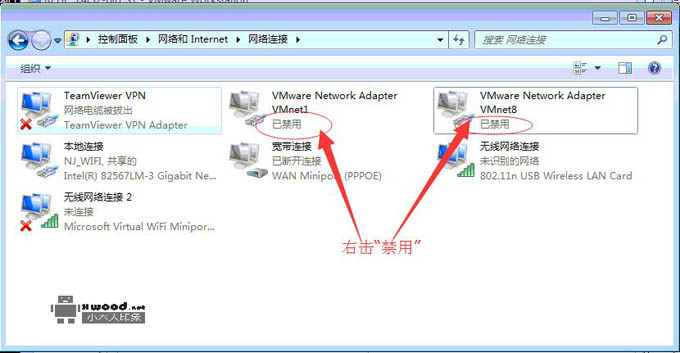
2. 打开虚拟机配置窗口,配置Network adapter配置项为“Bridged”,如下图
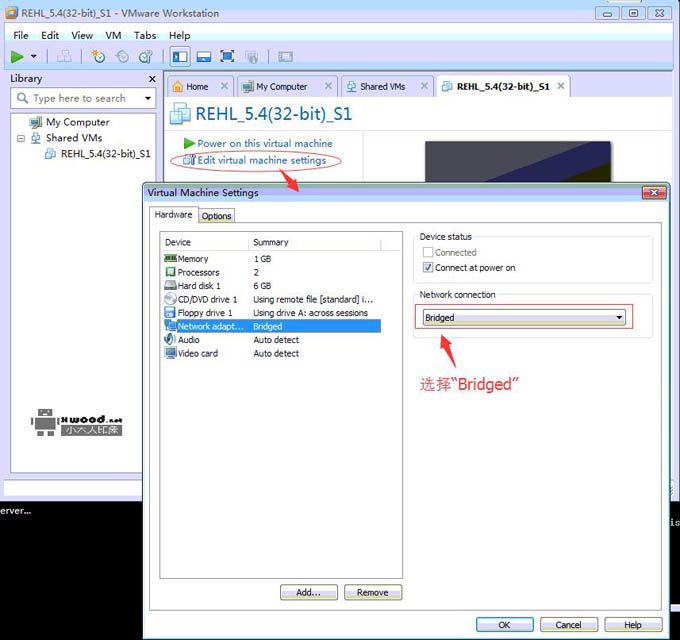
3. 打开菜单“Edit”,点击“Virtual Network Editor..”虚拟网络编辑项,如下图
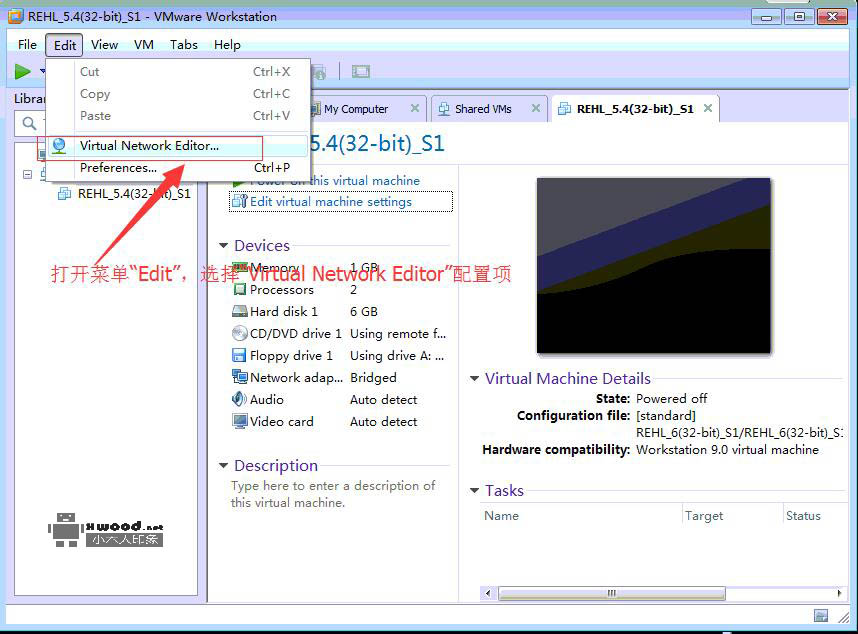
4. 在配置窗口中,设置Bridged to项对应本地连接的相关项,如下图
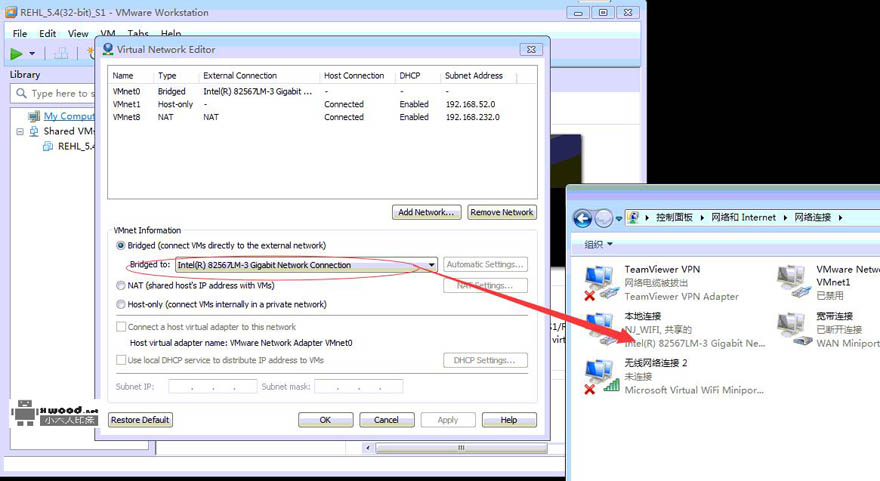
5. 重启虚拟机,进入Redhat系统网络配置界面,如下图
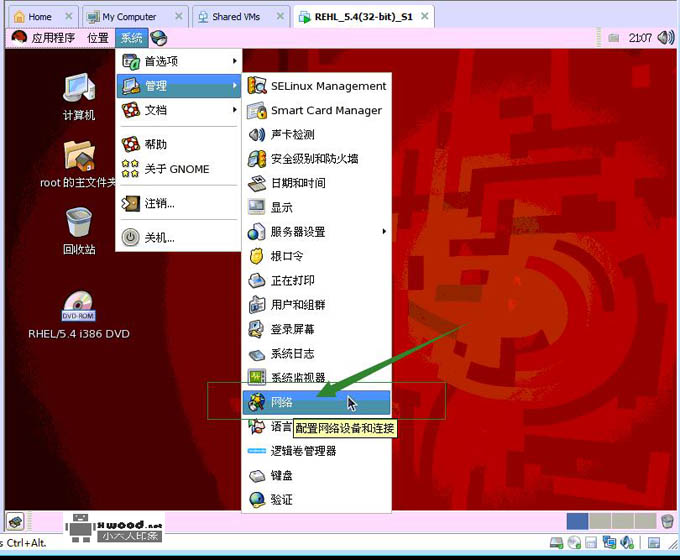
6. 在弹出的“网路配置”窗口,双击“eth0”,再配置Bridged同一网段的网关ip地址,确认后,再选择“eth0”项,点击“激活”按钮,如下图(如配置网关端口映射,必须设置默认网关地址,否则指定端口无法访问)
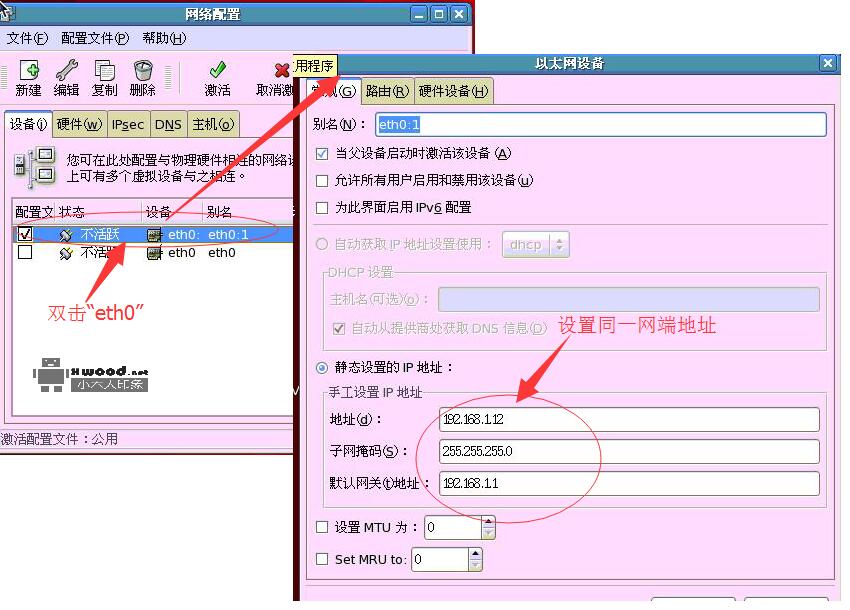
7. 打开命令终端窗口,测试网络ok,如下图所示
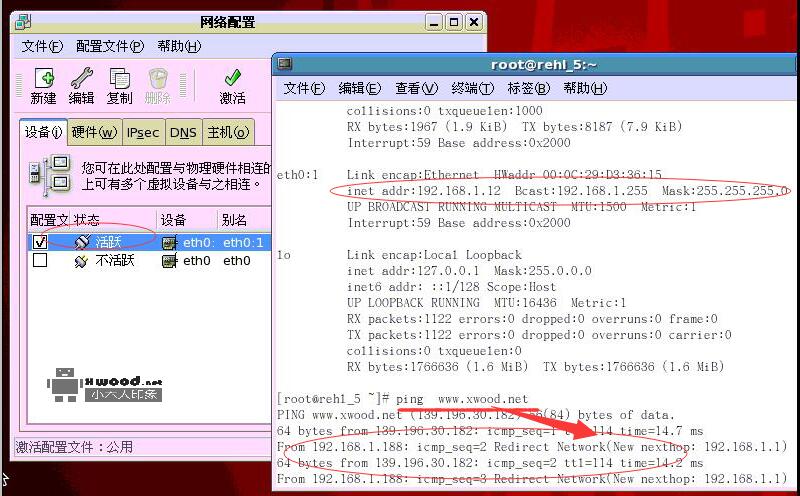
8. 远程登陆相关配置请参考“..CentOS6.5配置Bridged桥接方式上网及远程登录”文章中配置内容,只是防火墙有细微"-A RH-Firewall-1-INPUT.."差别,具体如下所示
> vi /etc/sysconfig/iptables@b@#加入开放端口@b@-A RH-Firewall-1-INPUT -m state --state NEW -m tcp -p tcp --dport 9922 -j ACCEPT@b@#重启防火墙@b@>/etc/init.d/iptables restart@b@或@b@>/etc/init.d/iptables stop@b@#确认9922端口好用后,最好屏蔽22端口@b@#注释掉这一行-A RH-Firewall-1-INPUT -m state --state NEW -m tcp -p tcp --dport 22 -j ACCEPT@b@#重启防火墙@b@>/etc/init.d/iptables restart���